"Tutti i miei documenti Google stanno attualmente restituendo lo stesso errore: " Impossibile caricare il file, provare a caricarlo di nuovo o inviare il rapporto errori. Ogni volta che provo ad aprire qualsiasi documento google, mi dà quell'errore. C'è una soluzione a questo problema?"

Google Docs è un elaboratore di testi che fa parte di una suite per ufficio software gratuita basata sul Web di Google, offerta all'interno di Google Drive. Con esso, puoi creare, modificare e collaborare con gli altri sui documenti dal tuo dispositivo utilizzando l'app Google Documenti.
È inoltre possibile creare nuovi documenti o modificare file esistenti, condividere e collaborare nello stesso documento, lavorare in remoto in qualsiasi momento, anche offline, senza doversi preoccupare di perdere il lavoro poiché salva automaticamente tutto mentre si digita.
Se riscontri problemi con il caricamento dei file su Google Documenti, ecco alcune soluzioni che possono risolvere il problema.
FIX: impossibile caricare il file su Google Docs
- Risoluzione dei problemi generali
- Ripristina le impostazioni di Chrome
- Disabilitare le estensioni
1. Soluzioni generali per la risoluzione dei problemi
Puoi provare i seguenti passaggi per risolvere il problema "Impossibile caricare il file su Google Documenti":
- Utilizza la modalità di navigazione in incognito e, se aiuta, il problema è causato da una delle tue estensioni.
- Svuota la cache del browser e i cookie dal periodo di tempo in cui hai iniziato ad affrontare il problema, quindi espandi a "inizio del tempo"
- Scarica ed esegui Malwarebytes per rimuovere i programmi indesiderati che interessano il tuo browser, quindi riavvia il sistema per verificare se è stato utile.
- Prova un altro browser o sistema operativo.
- Avere un dominio o un amministratore di rete che ti aiuti con le impostazioni del firewall e / o del server.
- Prova a disabilitare e quindi riabilitare l'accesso offline.
- Esegui Chrome Cleanup Tool, per rimuovere software che potrebbe causare problemi con Chrome.
- Signout del tuo account Google e accedi nuovamente.
- Assicurati che sia il sistema operativo del dispositivo sia l'account Drive stiano utilizzando le ultime versioni.
- Riavvia il tuo dispositivo.
- Controlla la tua connessione Wi-Fi e assicurati che sia attivo e funzionante.
- Se possibile, prova a replicare il problema su un altro dispositivo per verificare se l'hardware del computer presenta problemi.
2. Ripristina le impostazioni di Chrome
Puoi ripristinare le impostazioni del browser Chrome in qualsiasi momento, ma non cancellerà, cancellerà o modificherà i tuoi segnalibri e password salvati. Per fare questo:
- Apri Google Chrome
- Clicca su Impostazioni
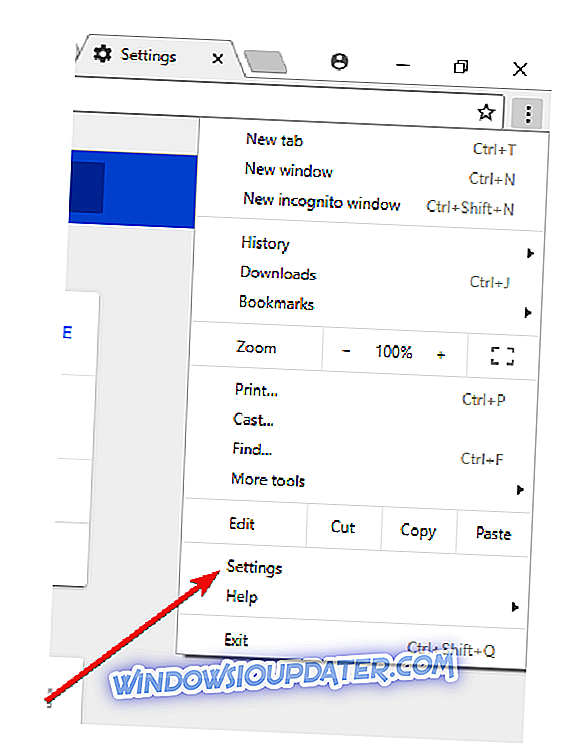
- Scorri verso il basso e clicca Avanzate

- Vai alla casella Reset

- Fare clic su Ripristina e confermare facendo nuovamente clic su Ripristina
Nota: il motore di ricerca predefinito tornerà su Google, oltre a ripristinare le impostazioni predefinite della home page e delle schede, la nuova scheda, le schede aggiunte, le impostazioni del contenuto, i cookie e i dati del sito, nonché le estensioni e i temi. Verranno ripristinate solo le impostazioni per il tuo profilo di accesso e le modifiche verranno applicate a tutti i computer o dispositivi con cui hai eseguito l'accesso con il tuo profilo attivo.
3. Disabilitare le estensioni
Alcune estensioni installate su Google Chrome possono impedirti di caricare file su Google Documenti. Per risolvere questo, disabilitare tutte le estensioni e vedere se aiuta. In questo caso, riattivali installandoli alla volta o rimuovendoli definitivamente.
Ecco come disabilitare le estensioni:
- Apri Chrome (non in incognito)
- Nella barra degli indirizzi, digita chrome: // extensions e premi invio
- Disattiva la tua estensione di privacy dall'elenco di estensioni
- Con la scheda di estensione ancora aperta, apri una nuova scheda e accedi al tuo account Facebook
- Seleziona Consenti o Blocca dal messaggio popup visualizzato nella parte in alto a sinistra dello schermo
- Aggiorna i siti Web e controlla se la funzione di riempimento automatico sta funzionando di nuovo
- Torna alla scheda delle estensioni
- Abilita le estensioni una per una
Qualcuna di queste soluzioni è stata di aiuto? Facci sapere lasciando un commento nella sezione sottostante.


